Содержание – это список элементов в текущем активном виде, например, слои карты и таблицы. Содержание отображается на панели Содержание в ArcGIS AllSource.
Содержание для активного вида можно настроить на вкладке Содержание панели Дизайнер задач в шаге задачи. Шаг должен быть выбран на панели Задачи, чтобы вкладка Содержание была доступна на панели Дизайнер задач. Вид должен быть активным на вкладке Виды, чтобы его содержимое были доступно на вкладке Ресурсы.
Шаг задачи может задавать видимость, доступность для выборки, статус редактирования, надписывания и замыкание слоев в активном виде карты. Для автономных таблиц шаг может устанавливать статус редактирования таблицы. Кроме того, шаг может выбрать слой или таблицу на панели Содержание.
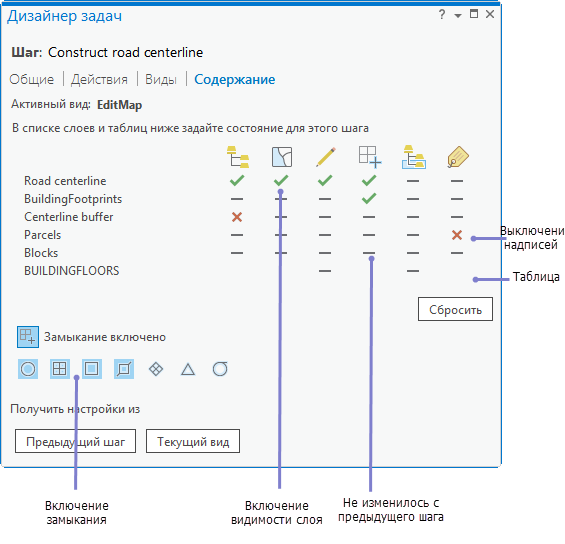
Для настройки содержания шага выполните следующее:
- Создайте или запишите шаг.
- С выбранным шагом и открытой панелью Дизайнер задач щелкните вкладку Содержание.
- Для каждого из слоев щелкните под значками Видимый
 , Доступный для выборки
, Доступный для выборки  , Доступный для редактирования
, Доступный для редактирования  и Доступный для замыкания
и Доступный для замыкания  для переключения состояний слоя. Вы также можете нажать клавишу И для изменения видимости, S для изменения доступности для выборки, E для изменения возможности редактирования и N – чтобы изменить возможность замыкание.
для переключения состояний слоя. Вы также можете нажать клавишу И для изменения видимости, S для изменения доступности для выборки, E для изменения возможности редактирования и N – чтобы изменить возможность замыкание.- Щелкните, чтобы переключить видимость, доступность для выборки, статус редактирования и замыкание слоя или таблицы
 .
. - Щелкните, чтобы переключить видимость, доступность для выборки, статус редактирования и замыкание слоя
 .
. - Щелкните, чтобы оставить видимость, доступность для выборки, статус редактирования и замыкание без изменений
 . Состояние слоя или таблицы останется таким же, каким оно было на предыдущем шаге или перед началом выполнения задачи.
. Состояние слоя или таблицы останется таким же, каким оно было на предыдущем шаге или перед началом выполнения задачи.
Подсказка:
Щелкните Применить к виду, чтобы увидеть состояния выбранного слоя или таблицы на панели Содержание и в активном виде карты.
- Щелкните, чтобы переключить видимость, доступность для выборки, статус редактирования и замыкание слоя или таблицы
- Щелкните под значком Выбрать слой или таблицу, чтобы включить или выключить выбор слоя на панели Содержание.
Также можно нажать клавишу H, чтобы переключить выборку слоя.
- Щелкните под значком Надписи
 , чтобы включить или выключить надписи слоя или таблицы.
, чтобы включить или выключить надписи слоя или таблицы.Также можно нажать клавишу L, чтобы переключить надписи.
- Переключите Замыкание
 на Вкл. или Выкл. в активном виде, затем щелкните режим замыкания, чтобы активировать его.
на Вкл. или Выкл. в активном виде, затем щелкните режим замыкания, чтобы активировать его.Включенные режимы обозначаются как затененные.
Вместо переключения статуса и режимов замыкания слоя или таблицы, щелкните Текущий вид, чтобы привести текущий слой или таблицу в соответствии с параметрами активного вида. Аналогичным образом, щелкните Предыдущий шаг, чтобы привести состояние и режимы замыкания в соответствии с параметрами в предыдущем шаге.
Щелкните Сбросить, чтобы установить для всех состояний слоя и таблицы Не выполняет никаких действий
 и отключить замыкание.
и отключить замыкание.
Примеры настройки содержания шага
Шаг задачи, предлагающий пользователю изменить центральную линию полосы отчуждения (ROW), можно настроить на панели Дизайнер задач следующим образом:
- На вкладке Действия команда Изменить объекты
 открывает панель Изменить объекты.
открывает панель Изменить объекты. - На вкладке Виды задайте как Активный вид карты, содержащий векторный слой полосы отчуждения.
- На вкладке Содержание задайте векторный слой полосы отчуждения как Видимый
 , Доступный для выборки
, Доступный для выборки  , Доступный для редактирования
, Доступный для редактирования  и Доступный для замыкания
и Доступный для замыкания  .
. - Переключите Замыкание
 на Вкл. и выберите режимы замыкания на вкладке Содержание.
на Вкл. и выберите режимы замыкания на вкладке Содержание.
В другом примере шаг задачи, открывающий таблицу атрибутов, можно настроить на панели Дизайнер задач следующим образом:
- На вкладке Действия загрузите команду Таблица атрибутов.
Щелкните значок Запись
 на панели действий команд, щелкните правой кнопкой слой или автономную таблицу на панели Содержание и выберите Таблица атрибутов, чтобы загрузить эту команду.
на панели действий команд, щелкните правой кнопкой слой или автономную таблицу на панели Содержание и выберите Таблица атрибутов, чтобы загрузить эту команду. - На вкладке Виды сделайте Активным вид карты, содержащий слой или автономную таблицу.
- На вкладке Содержание задайте состояние слоя или автономной таблицы как Видимое
 или как Доступно для редактирования
или как Доступно для редактирования  . Включите выбранное состояние слоя или автономной таблицы (выберите слой или таблицу на панели Содержание).
. Включите выбранное состояние слоя или автономной таблицы (выберите слой или таблицу на панели Содержание).